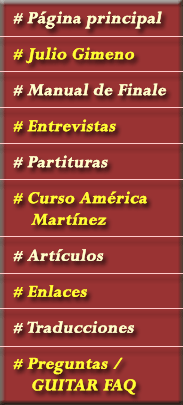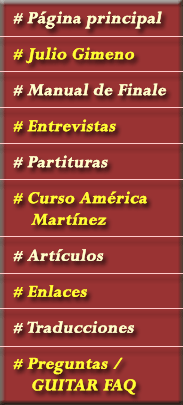Anterior | Siguiente
7. PALETAS DE HERRAMIENTAS DE FINALE
Dentro del programa Finale existen unos subprogramas específicos para una tarea concreta: son las llamadas herramientas (tools) de Finale. Algunas de estas herramientas sólo son algo más complejas que un comando (por ejemplo, la goma de borrar de la paleta de modo sencillo de introducir música), otras por el contrario, como Hyperscribe, son capaces de realizar tareas de gran complejidad. Finale representa cada herramienta con un icono.

A veces también hay iconos que están asociados a una paleta de herramientas, por ejemplo el icono de herramientas especiales (ver ilustración) o el de la paleta de modo sencillo de introducir música.
Por lo general, tendremos que estar utilizando constantemente las herramientas de Finale en nuestra partitura. Para facilitar su uso el programa ordena algunas herramientas formando las paletas de herramientas. Éstas aparecen como ventanas flotantes formadas por un conjunto de iconos cada uno de los cuales representa una herramienta de Finale. Las ventanas de las paletas de herramientas aparecen siempre en primer plano.

Paleta de herramientas principales
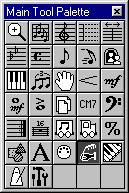
Como con cualquier ventana de Windows, podemos cerrar, cambiar la forma, arrastrar, etc., las paletas de herramientas. Podemos cambiar la disposición de sus iconos con el método arrastrar-mayúsculas.
En la ilustración de la derecha podemos ver la paleta de herramientas principales con la forma cambiada y las herramientas reordenadas.
Una vez reordenadas las paletas a nuestro gusto podemos guardar la nueva configuración en un Conjunto de herramientas (Tool Set). Finale permite crear hasta tres conjuntos por archivo. Para guardar un Conjunto de herramientas debemos pulsar la tecla Ctrl y elegir uno de los tres conjuntos (Tool Set 1, 2 o 3) del submenú de Conjunto de Herramientas (Program Tool Set) del menú Ver (View). Luego podremos pasar de un conjunto a otro en nuestra partitura, seleccionando Select Tool Set en el mismo menú. Si queremos volver al estado inicial de la paleta tendremos que seleccionar Master Tool Set.
Cuando abrimos un archivo Finale, aparece, por defecto, la Paleta de herramientas principales. Otras paletas aparecen cuando seleccionamos su icono correspondiente en la paleta principal.
También podemos ocultar o mostrar paletas de herramientas con el menú Ventana (Window).
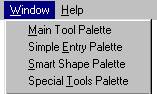
Cada vez que seleccionamos una herramienta de una paleta, aparece en la parte inferior de la pantalla un mensaje de ayuda que nos explica la forma de utilizar la herramienta. Generalmente podemos obtener resultados diversos si pulsamos una vez con el botón izquierdo del ratón (click), hacemos doble click o si pulsamos la tecla "Control" a la vez que hacemos click (Ctrl-click).
7.1 Paleta de herramientas principales
Aparece por defecto cuando abrimos un archivo de Finale. Contiene las 32 herramientas básicas del programa con las que podemos definir el compás, la armadura, insertar notas, etc.
7.2 Paleta de modo sencillo de introducir música
Aparece cuando seleccionamos el icono correspondiente en la paleta principal, o elegimos esa opción en el menú Windows. Contiene, entre otros, los iconos que representan los valores de las notas (negra, corchea, etc.).
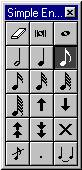
7.3 Paleta de figuras "inteligentes" (Smart Shape Palette)
Aparece cuando seleccionamos el icono correspondiente en la paleta principal, o elegimos esa opción en el menú Windows. Contiene, entre otros, los iconos que representan las ligaduras de expresión, signos de octava alta o baja, crescendos y decrecendos, etc.
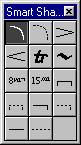
7.4
Paleta de Herramientas Especiales
Aparece cuando seleccionamos el icono correspondiente en la paleta principal, o elegimos esa opción en el menú Windows. Contiene, un conjunto de herramientas que nos permiten retocar las barras de unión entre notas, los puntillos, las alteraciones, etc.
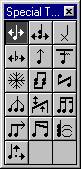
© Julio Gimeno García 1998
Anterior | Siguiente